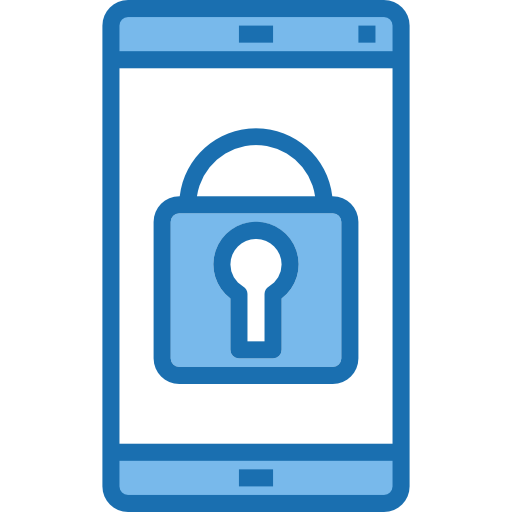Как сделать резервную копию вашего Samsung Galaxy A71?
Вы не хотите, чтобы файлы исчезали с вашего Samsung Galaxy A71. На практике иногда вам может понадобиться найти данные (контакты, фотографии, тексты и т. Д.), Которые были внутри вашего устройства Android. Потеря данных может произойти во время поломки или кражи вашего смартфона, а также при необходимости перезагрузки смартфона. Поэтому интересно регулярно хранить данные на вашем Samsung Galaxy A71, чтобы вы могли найти файлы в любое время и, таким образом, иметь возможность восстанавливать их при необходимости. В этой статье мы сначала расскажем вам о различных способах резервного копирования вашего Samsung Galaxy A71. На втором этапе мы объясним вам резервное копирование данных в облаке, а также в Google. В заключение мы только объясним, каков метод резервного копирования на компьютере, чтобы закончить, как восстановить эту резервную копию в случае потери данных.

Как сохранить файлы с вашего Samsung Galaxy A71?
Мы можем хранить ваши данные, контакты, текстовые сообщения с андроида. Существует ряд решений для резервного копирования вашего Samsung Galaxy A71. Можно сохранить как в облаке, так и на диске, а также на компьютере.
Как создать резервную копию в облаке или на диске вашего Samsung Galaxy A71?
У каждого телефона есть резервное облако в зависимости от марки телефона. У вас будет возможность хранить файлы в облаке марки вашего Samsung Galaxy A71, а также на Google Диске. Если вы хотите создавать резервные копии фотографий с вашего Samsung Galaxy A71, прочтите нашу статью.
Программы для Windows, мобильные приложения, игры - ВСЁ БЕСПЛАТНО, в нашем закрытом телеграмм канале - Подписывайтесь:)
Храните данные в облаке вашего Samsung Galaxy A71
На практике хранить данные в облаке марки вашего Samsung Galaxy A71 довольно просто. См. Следующие шаги:
- Откройте меню настроек вашего Samsung Galaxy A71.
- Во-вторых, нажмите «Учетные записи и резервное копирование» или «Дополнительные настройки».
- После этого в разделе «Резервное копирование и восстановление», а также «Резервное копирование и сброс».
- После этого нажмите «Сохранить» под учетной записью марки вашего Samsung Galaxy A71 или «Локальное резервное копирование».
- Следуйте процессу:
- либо вам нужно будет создать резервную учетную запись
- либо вы можете сделать еще одну резервную копию, если ваша учетная запись уже создана
Сделайте резервную копию своего Samsung Galaxy A71 с помощью Gmail
Чтобы иметь возможность создать резервную копию в Google, вам сначала нужно создать электронную почту Gmail. Сохранение этих файлов в Google позволит вам использовать свои данные в любое время с любого компьютера, а также по телефону. Чтобы создать резервную копию, а также создать резервную копию снова, вам просто нужно следовать этим инструкциям:
- Откройте меню настроек вашего Samsung Galaxy A71.
- Во-вторых, нажмите «Учетные записи и резервное копирование», а также «Дополнительные настройки», а также «Система».
- После этого в разделе «Резервное копирование и восстановление», а также «Резервное копирование и сброс».
- После этого нажмите активировать, сохраните мои данные под учетной записью Google.
- если этого не сделать заранее, вам нужно будет связать свой адрес Gmail с резервной учетной записью: Добавить учетную запись
- Во-вторых, нажмите на аккаунт Google
- Включить резервное копирование на Google Диск
- После этого нажмите Сохранить сейчас
Эта резервная копия Google позволит вам сохранять изображения, контакты, приложения вашего Samsung Galaxy A71. Чтобы сохранить только сообщения от вашего Samsung Galaxy A71, прочтите нашу статью.
Каков метод хранения информации с вашего Samsung Galaxy A71 на компьютере?
Существует два метода резервного копирования данных на компьютер: либо вы делаете это вручную, подключив Samsung Galaxy A71 через USB, чтобы получить доступные файлы, либо вы используете программное обеспечение для резервного копирования, такое как Доктор Фон .
- Подключите ваш Samsung Galaxy A71 через USB к ПК
- Запустите программу Dr.Fone.
- После этого нажмите Резервное копирование и восстановление: вы сможете выбрать нужный тип данных.
- После этого нажмите «Сохранить».
Как восстановить резервную копию данных на Samsung Galaxy A71?
Если ваш телефон был сброшен, но также, если у вас есть новый телефон, ваши данные будут восстановлены автоматически. При настройке телефона вам будет предложено ввести адрес Gmail, связанный с вашей учетной записью Google. Таким образом, можно выбрать восстановление всей информации из последней резервной копии, сделанной Google, на ваш старый телефон. К счастью, вы также можете восстановить данные прямо с вашего Samsung Galaxy A71. Действительно, достаточно следовать этим указаниям:
- Откройте меню настроек вашего Samsung Galaxy A71.
- Во-вторых, нажмите «Учетные записи и резервное копирование», а также «Дополнительные настройки».
- После этого в разделе «Резервное копирование и восстановление», а также «Резервное копирование и сброс».
- После этого нажмите Восстановить данные.
Восстановление резервной копии Google
Обычно автоматическое восстановление обычно включено в настройках резервного копирования вашего Samsung Galaxy A71.
Восстановление резервной копии вашего Samsung Galaxy A71 с вашего ПК
Вы можете восстановить резервную копию, сделанную на вашем Samsung Galaxy A71. Для этого запустите программу Dr. Fone и нажмите «Резервное копирование и восстановление» и «Восстановление». Вам нужно будет выбрать файл резервной копии. Если вам когда-нибудь понадобятся другие решения для вашего Samsung Galaxy A71, мы приглашаем вас ознакомиться с учебными материалами в категории: Samsung Galaxy A71.
Программы для Windows, мобильные приложения, игры - ВСЁ БЕСПЛАТНО, в нашем закрытом телеграмм канале - Подписывайтесь:)